Questo articolo è stato scritto in collaborazione con il nostro team di editor e ricercatori esperti che ne hanno approvato accuratezza ed esaustività.
Il Content Management Team di wikiHow controlla con cura il lavoro dello staff di redattori per assicurarsi che ogni articolo incontri i nostri standard di qualità.
Questo articolo è stato visualizzato 3 292 volte
Questo articolo spiega come stampare immagini multiple su una singola pagina utilizzando un PC o un Mac. Assicurati che la stampante sia accesa e che il vassoio della carta sia carico. Inoltre, controlla che la periferica di stampa sia correttamente collegata al computer prima di continuare.
Passaggi
Windows
-
1Accedi alla cartella che contiene le immagini da stampare.
-
2Seleziona le foto che vuoi stampare. Per effettuare una selezione multipla di immagini, tieni premuto il tasto Ctrl mentre clicchi su ciascun file da includere nella selezione. In alternativa, puoi cliccare in un punto della finestra e trascinare il cursore del mouse per disegnare un'area di selezione che contenga tutte le immagini da stampare.
-
3Clicca sulla selezione di file con il tasto destro del mouse. Verrà visualizzato un menu contestuale.
-
4Clicca sull'opzione Stampa. Verrà visualizzata la finestra relativa all'anteprima di stampa che mostrerà le immagini selezionate per la stampa.
-
5Clicca sull'opzione Provini. È una delle icone elencate lungo il lato destro della finestra. Per poterla selezionare, potresti avere la necessità di scorrere l'elenco verso il basso. Utilizzando questa modalità di stampa è possibile stampare un massimo di 35 immagini su un unico foglio di carta. Se l'anteprima di stampa non ti soddisfa, prova a usare una delle seguenti opzioni:
- Wallet permette di stampare un massimo di nove immagini all'interno di una pagina singola;
- Se hai la necessità di stampare solo due foto, scegli la dimensione corretta per poterle stampare su una singola pagina, per esempio 10 x 15 cm o 13 x 18 cm;
- Se hai la necessità di stampare quattro immagini, scegli la dimensione 9 x 13 cm.
-
6Clicca sul pulsante Stampa. Le immagini che hai selezionato verranno stampate su un singolo foglio di carta.
- In alcuni casi, potresti avere la necessità di selezionare prima il nome della stampante da usare per la stampa dal menu "Stampante".
Pubblicità
Mac
-
1Accedi alla cartella che contiene le immagini da stampare.
-
2Seleziona le foto che vuoi stampare. Per effettuare una selezione multipla di immagini, tieni premuto il tasto ⌘ Command mentre clicchi su ciascun file da includere nella selezione. In alternativa, puoi cliccare in un punto della finestra e trascinare il cursore del mouse per disegnare un'area di selezione che contenga tutte le immagini da stampare.
-
3Clicca sul menu File. È collocato nell'angolo superiore sinistro dello schermo.
-
4Clicca sulla voce Stampa. È elencata nel menu a discesa File. Verrà visualizzata la finestra di stampa del Mac in cui sarà visualizzata anche l'anteprima di stampa delle foto che hai selezionato.
-
5Clicca sull'opzione Provino. È elencata lungo il lato destro della finestra di stampa.
-
6Clicca sul pulsante Stampa. Le immagini che hai selezionato verranno stampate su un singolo foglio di carta.[1]
- In alcuni casi potresti avere la necessità di selezionare prima il nome della stampante da usare per la stampa dal menu "Stampante".
Pubblicità
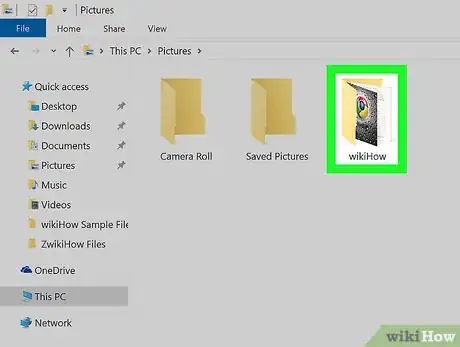
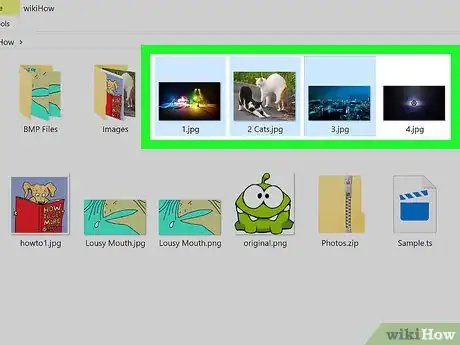
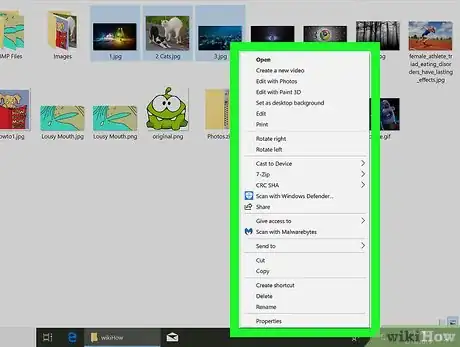
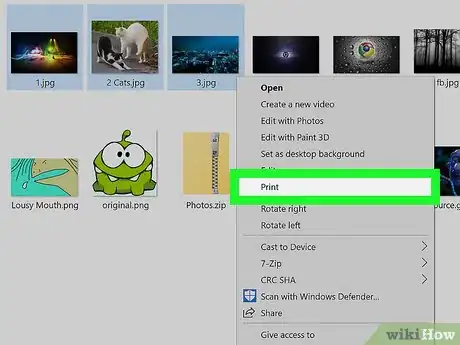
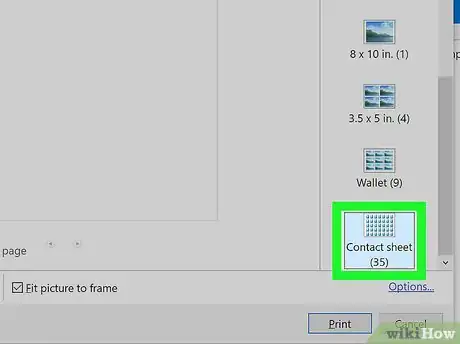
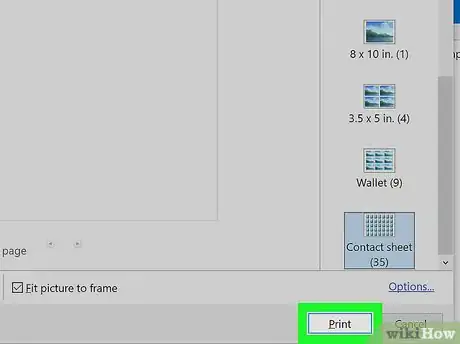

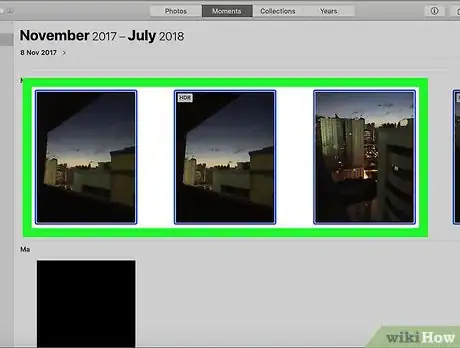
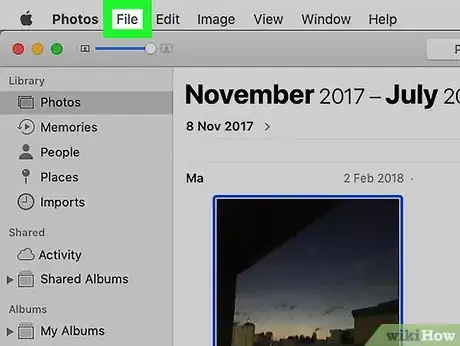
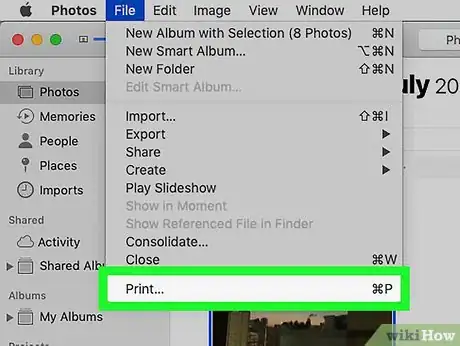
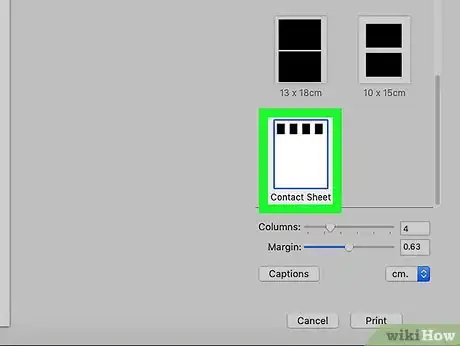
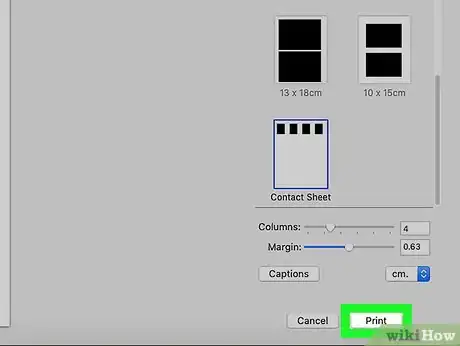


















Il Content Management Team di wikiHow controlla con cura il lavoro dello staff di redattori per assicurarsi che ogni articolo incontri i nostri standard di qualità. Questo articolo è stato visualizzato 3 292 volte